Důležité informace: Tento článek je strojově přeložený – přečtěte si toto upozornění. Anglickou verzi tohoto článku pro referenci najdete tady.
Potřebujete-li vytvořit konkrétnější dotaz, můžete použít funkci Rozšířené vyhledávání. Pomocí funkce Rozšířené vyhledávání můžete zvolit, zda chcete zobrazit či vyloučit výsledky, které obsahují určitá slova, filtrovat výsledky hledání podle jazyka nebo typu a vyhledávat na základě vlastností obsahu. Nevýhodou této funkce je, že při použití příliš mnoha parametrů nebo omezení může dojít ke snížení výkonu. Stejně jako u jakéhokoli jiného vyhledávacího dotazu je vhodné zadat co možná nejméně slov nebo omezení, abyste získali širší spektrum výsledků, a výsledky potom upřesnit.
-
Chcete-li zobrazit stránku Rozšířené vyhledávání, klikněte na stránce výsledků hledání nebo na webu Centrum vyhledávání na odkaz Upřesnit vedle pole Vyhledat.
-
V části Najít dokumenty obsahující zadejte slova nebo fráze do polí, která jsou znázorněna na následujícím obrázku. Můžete zvolit shodu s jednotlivými slovy, všemi slovy, přesnou frází nebo vyloučit výsledky, které obsahují určitá slova.

-
Chcete-li zúžit výsledky hledání podle jazyka, zaškrtněte jedno či více políček vedle položky Pouze jazyky.
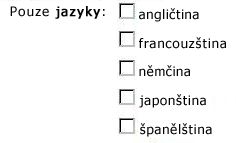
-
Chcete-li zúžit výsledky hledání podle formátu dokumentu, klikněte na možnost v seznamu Typ výsledku.
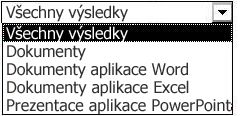
-
Chcete-li vyhledat obsah označený určitými hodnotami, použijte pole vedle položky Kde vlastnost. V seznamu Vybrat vlastnost klikněte na vlastnost, vyberte logický operátor a zadejte hodnotu, kterou chcete vyhledat. Chcete-li vyhledat více vlastností nebo jinou hodnotu stejné vlastnosti, klikněte na položku Přidat vlastnost. V následujícím příkladu se ve výsledcích hledání zobrazí položky, jejichž autorem je Mike Smith a které v názvu obsahují výraz „Rozpočet“.

-
Kliknutím na tlačítko Hledat zobrazte výsledky hledání.










